Win10怎么下载安装Win11新版应用商店Microsoft Store?
前就有新闻说微软开始统一Windows10/11上的Microsoft Store”,但是自打Win11发布以来,Win10的微软商城app就像弃儿一样没人管了,原来正常的界面变得中英混搭,微软也没有嘛修复,不如我们直接在win10系统安装win11的新版应用商店吧,下面我们就来看看那详细的安装教程。

Win10如何使用和Win11一样的新版应用商店(Microsoft Store)?
找到微软商城的下载链接
https://www.microsoft.com/store/productId/9WZDNCRFJBMP
复制代码
黏贴进此网站:
https://store.rg-adguard.net/
下载程序。通道选 RP 渠道就好。
得到程序的安装文件“Microsoft.WindowsStore_22110.1401.10.0_neutral_~_8wekyb3d8bbwe.Msixbundle”
和必要库的安装文件“Microsoft.UI.Xaml.2.7_7.2109.13004.0_x64__8wekyb3d8bbwe.appx”
先安装必要库,双击运行即可安装。再 PowerShell 用 add-appxpackage 命令安装商城程序文件即可。
运行程序:

跟主架构师发的馋人图一模一样!
注意备份。
以上就是Win10使用和Win11一样的新版应用商店(Microsoft Store)的技巧,希望大家喜欢,请继续关注脚本之家。
相关推荐:
Win10迅雷安装失败提示Windows Defender SmartScreen怎么办?
相关文章

Win10企业版没有应用商店怎么办?Win10企业版添加商店方法
有用户发现自己的Win10企业版没有应用商店,这是怎么回事?本文就为大家带来Win10企业版添加商店方法,需要的朋友一起看看吧2021-12-08 很多朋友都向笔者反馈,开启 Win11 商店往往刷不出内容,或者出现图片显示不全等问题。这到底要怎么解决?今天就来给大家分享一些解决思路,需要的朋友一起看看吧2021-12-06
很多朋友都向笔者反馈,开启 Win11 商店往往刷不出内容,或者出现图片显示不全等问题。这到底要怎么解决?今天就来给大家分享一些解决思路,需要的朋友一起看看吧2021-12-06
win10 应用商店没有网络怎么办?win10 应用商店无网络解决方法
不知道大家有没有遇见过在使用win10 的应用商店时发现网络连接出现问题的情况,想知道如何解决就来看看下面的教程吧2021-11-02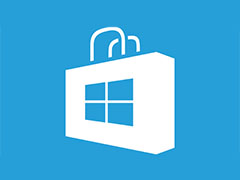
win10应用商店语言怎么设置成中文?win10应用商店设置中文语言教程
地NA闹钟的应用商店是我们下载软件的一个重要途径,如果打开应用商店的时候是英文我们该如何设置成中文呢2021-11-02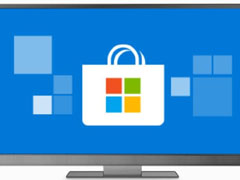
win10 microsoft store如何修改下载路径?win10应用商店修改默认下载路
小伙伴想要下载软件是不是通过microsoft store来下载的呢?在microsoft store中我们需要修改下载路径来保证c盘的充足2021-11-02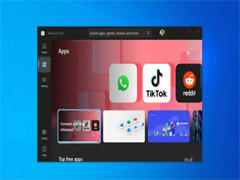
Win11全新微软应用商店App登陆 Win10快速上手体验:性能更高,下载更快
Win11全新微软应用商店App登陆 Win10快速上手体验:性能更高,下载更快,详细内容将在下文为大家详细介绍,感兴趣的朋友一起看看吧2021-10-28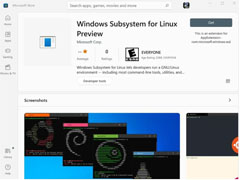
Win11应用商店上架 Windows Linux 子系统(WSL):程序升级更快,无需
本文为大家带来了Win11应用商店上架 Windows Linux 子系统(WSL):程序升级更快,无需升级操作系统,详细内容请阅读下文2021-10-12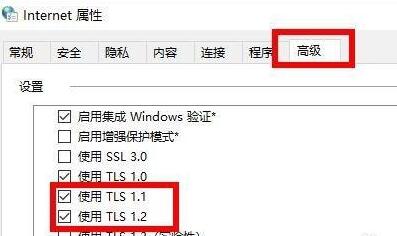
Win11应用商店连不上网怎么办?Win11应用商店无法联网的解决方法
Win11应用商店连不上网怎么办?这篇文章主要介绍了Win11应用商店无法联网的解决方法,需要的朋友可以参考下2021-08-24
微软 Win11 应用商店 22107.1401.6.0 更新:改进安装 UX 体验,新的评
Windows 11 上的微软商店 App 近期收到了 22107.1401.6.0 版本号的升级。该升级改进了应用商城的用户体验,下文小编就为大家带来了详细介绍,感兴趣的朋友可以一起看看2021-07-30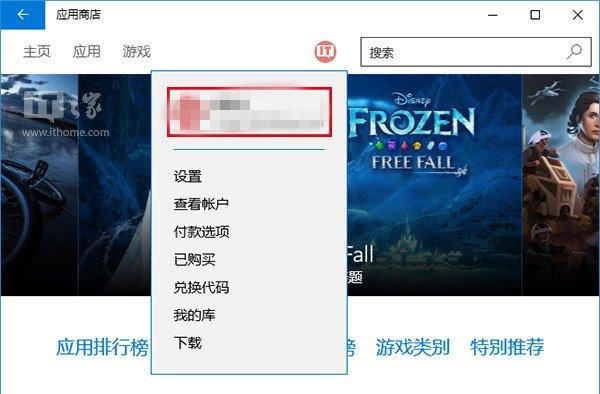
Win10应用商店下载失败怎么办 应用商店无法正常下载的4种解决方法
越来越多的用户开始使用win10系统了,但是在使用过程中难免遇到各种各样的问题。最近有Win10用户反映说自己的电脑应用商店出现无法下载应用的情况,很影响使用,这该怎么办2021-04-09





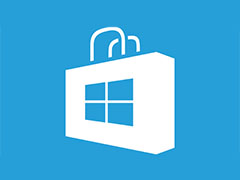
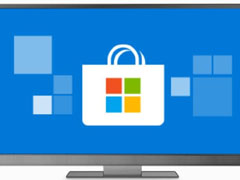
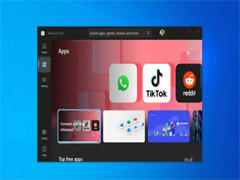
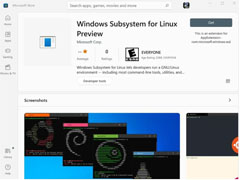
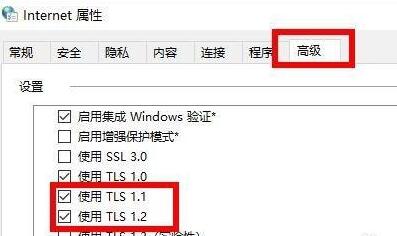

最新评论